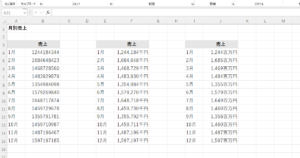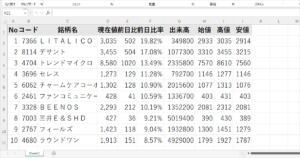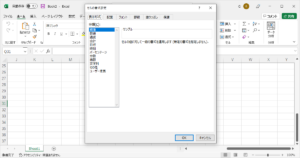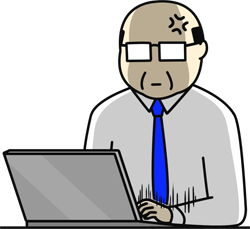
Excelのセルに入力しているときに、前に入力した文字列が予測候補として現れて邪魔くさいと感じたことはありませんか?
こんなヤツ。
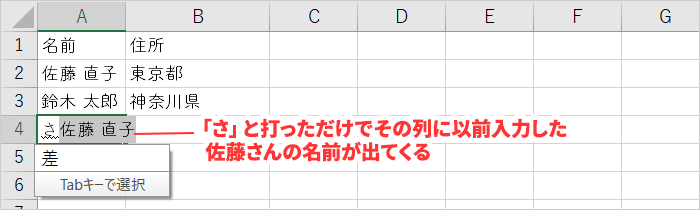
これはExcelの「オートコンプリート」という機能です。
同じ文字列を何度も入力する場合は便利ですが、そうでないなら邪魔なだけですね。
今回はオートコンプリートをオフにする方法をご紹介します。
この記事でわかること
- これって、どんな機能?
- オートコンプリート機能をオフにする手順
- オートコンプリートに似たもっと便利な機能
オートコンプリートってどんな機能?
入力した最初の数文字が同じ列にすでに入力した文字列と一致すると、予測候補として表示されます。
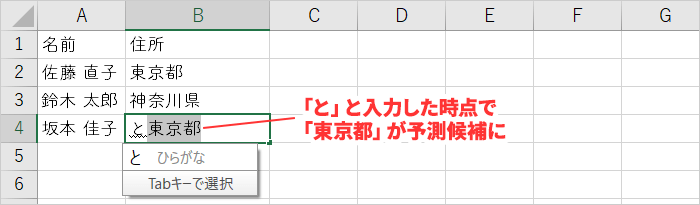

最初の一文字だけで出てくるわけではなく、同じ列に「東京都」と「富山県」があった場合、「と」だけではどちらか判断できません。
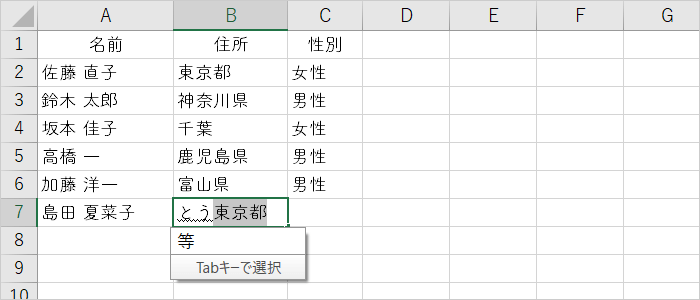
なので、こういった場合は「とう」まで打つと「東京都」、「とや」まで打つと「富山県」が予測候補に表示されます。
キーボードのEnter キーを押すとその候補が確定されセルに入力されます。
予測候補が入力したいものでなければDeleteキーで取り消します。
同じ文字列を入力することが多いときには便利な機能ですが、そうでない場合は候補を取り消すという一手間増えることになります。
オートコンプリートをオフにする方法
1[ ファイル ] をクリック。
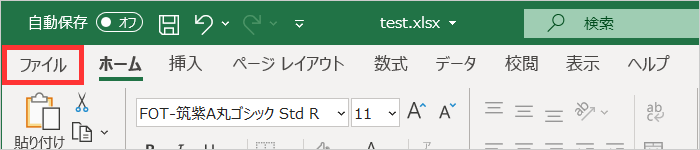
2[ オプション ] をクリック。
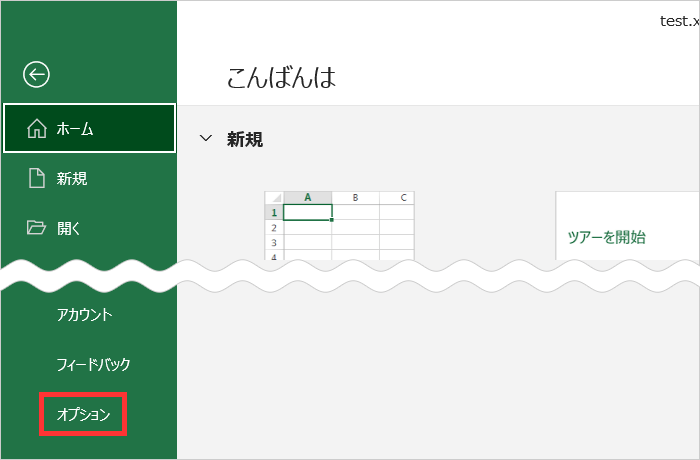
オプションがないとき
画面が小さいとオプションが表示されないかもしれません。
その場合、1番下の [ その他… ] に [ オプション ] があります。
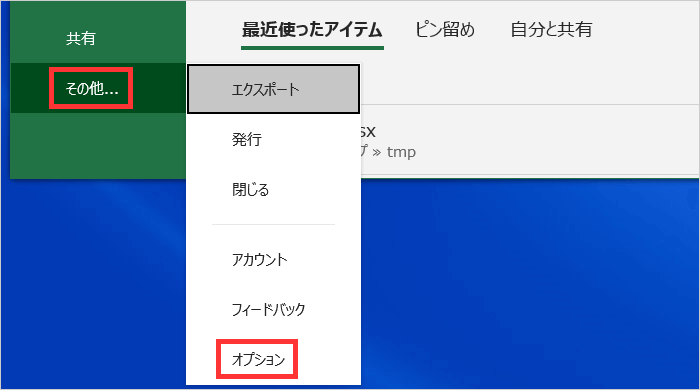
2[ 詳細設定 ] > [ オートコンプリートを使用する ] をクリックしてマークを外し [ OK ] をクリックして閉じる。
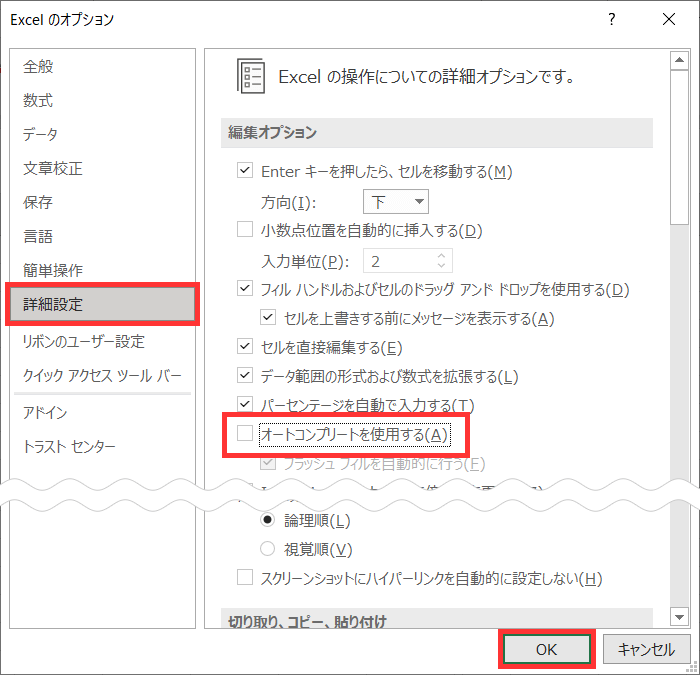
設定は以上です。
オートコンプリートに似たもっと便利な機能
Excelには入力を楽にしてくれる便利機能がたくさんあります。
その中に、オートコンプリートにちょっと似ている「ドロップダウンリスト」というものがあります。
ざっくり簡単に説明すると、キーボードのAlt + ↓キーを押すと、その列に入力した文字列がドロップダウンリストで表示される機能です。
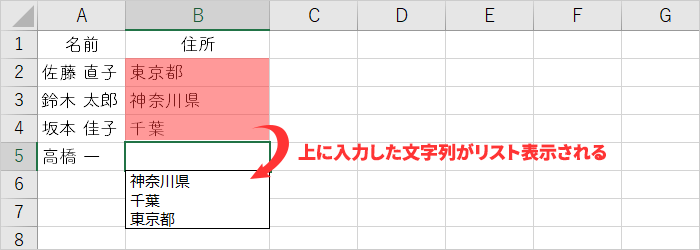
こんな感じで、必要なときだけショートカットキーで呼び出せるのでオートコンプリートのように邪魔になることはありません。
詳しくは別ページで解説しているので宜しければご覧ください。

![【Excel】[ Shift ]+[ Space ] で行全体が選択できないときの対処方法](https://316-jp.com/wp-content/uploads/2022/10/excel-line-select-ime_eyecatch-300x158.png)